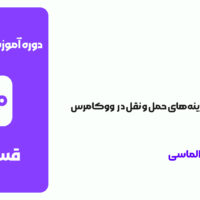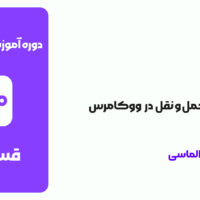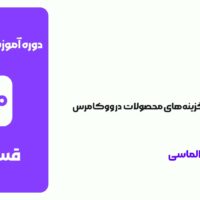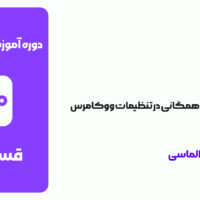شما در این جلسه از دوره آموزش ووکامرس پیکربندی فهرست موجودی را آموزش میبینید. این پیکربندی به شما امکان ردیابی و مدیریت موجودی محصولات و انبار فروشگاه آنلاین تان را میدهد. علاوه بر این پیکربندی به شما هشدار کسری موجودی میدهد و از فروش بیش از حد موجودی محصولات انبار جلوگیری میکند.
در این مقاله چی قراره یاد بگیریم؟
فهرست موجودی
پیکربندی فهرست موجودی در ووکامرس همان جایی است که فروشگاهدار میتواند وضعیت انبار محصولات را مدیریت کند. در این قسمت مشخص میشود هر کالا چه تعداد موجود دارد، هنگام کم شدن موجودی چه هشداری داده شود، اگر محصولی تمام شد چه پیغامی به مشتری نمایش داده شود و حتی آیا امکان ثبت سفارش پیشفروش یا پسسفارش وجود دارد یا نه. اهمیت این بخش در این است که باعث میشود فروشگاه همیشه تصویر دقیقی از وضعیت کالاها داشته باشد، از فروش بیشازحد یا کسری موجودی جلوگیری شود و مشتری هم هنگام خرید با اطلاعات درست و شفاف روبهرو گردد.
نحوه پیکربندی فهرست موجودی
برای پیکربندی فهرست موجودی میتوانید طبق توضیحات که در تصویر زیر آمده است اقدام کنید.
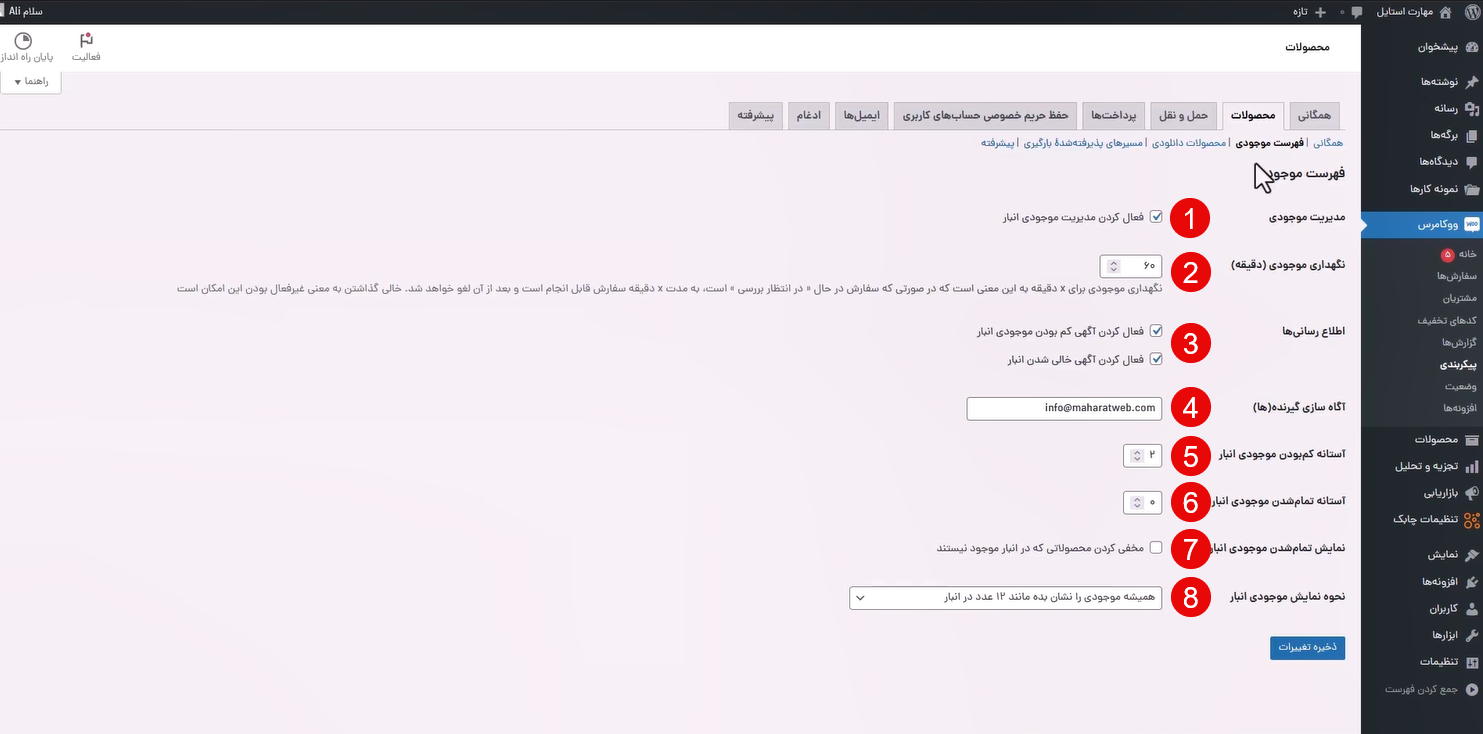
گزینه 1- مدیریت موجودی: فعال بودن تیک گزینه ” فعال کردن مدیریت موجودی انبار” امکان تعریف موجودی انبار محصولات را به شما میدهد.
گزینه 2- نگهداری موجودی (دقیقه): مدت زمانی که در کادر مقابل قرار دهید (به دقیقه) به مشتریانی که محصولی را به سبد کالا خود واردکردهاند اما فرآیند خرید را به اتمام نرساندهاند, این امکان را میدهد که تا طبق مدت زمان معین شده کالا برایشان به حالت رزرو باقی بماند. پس از گذشت مدت زمان معین شده سفارش لغو خواهد شد.
گزینه 3- اطلاع رسانی ها:در این قسمت دو گزینه وجود دارد. فعال کردن این گزینهها به شما آگهیهای مربوط به ” کم بودن موجودی انبار” و آگهی مربوط به ” خالی شدن انبار” را اطلاع رسانی میکند.
گزینه 4- آگاه سازی گیرنده: در این قسمت شما باید ایمیلی را وارد کنید تا آگهی های اطلاع رسانی و مورد 3, 5 و 6 به آن ارسال شود.
بار دیگر تصویر صفحه پیکربندی محصولات, به جهت سهولت آموزش شما و یادآوری در ادامه گذاشته میشود.
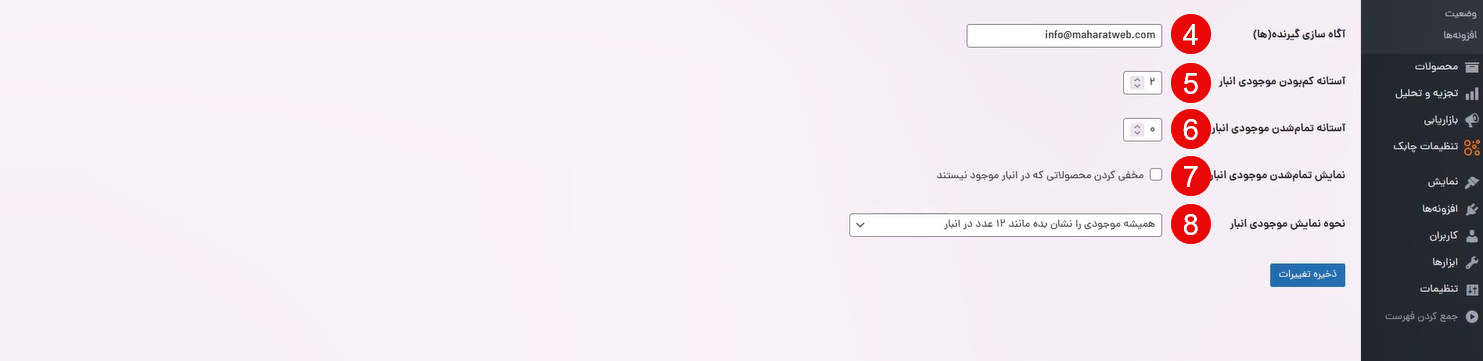
گزینه 5- آستانه کم بودن موجودی انبار: در این قسمت شما تعدادی از محصولات را به عنوان آستانه کم بودن موجودی انبار مشخص میکنید. پس از آن که موجودی به عدد مذکور برسد، برای شما ایمیل اطلاع رسانی به آدرس ایمیلی که در گزینه 4 گذاشتهاید ارسال میشود. این تعداد را با توجه به نوع کار و کالایی که به فروش میرسانید باید انتخاب کنید.
گزینه 6- آستانه تمام شدن موجودی انبار: در این قسمت شما تعدادی از محصولات را به عنوان آستانه تمام شدن موجودی انبار مشخص میکنید. دقیقا مانند گزینه 5, زمانی که موجودی انبار شما به عدد مذکور آستانه تمام شدن برسد, ایمیل اطلاع رسانی آن برای شما ارسال میگردد. این امر موجب مدیریت بهینه موجودی سایت شما میشود. این تعداد با توجه به مدت زمانی که طول میکشد تا موجودی جدید برای کالاهای شما تامین گردد و همچنین به توجه به نوع کالاها و میزان فروش سایتتان انتخاب کنید.
گزینه 7- اگر گزینه نمایش تمام شدن موجودی انبار در ووکامرس فعال باشد، هر محصولی که تعدادش به صفر برسد، در فروشگاه با برچسب یا پیغام «ناموجود» نمایش داده میشود. این حالت باعث میشود مشتریان بهطور شفاف بدانند آن کالا دیگر قابل خرید نیست و از ثبت سفارش اشتباهی جلوگیری شود. همچنین این قابلیت به مدیر فروشگاه کمک میکند تا انبارداری دقیقتری داشته باشد، برنامهریزی بهتری برای تأمین موجودی انجام دهد و تجربه خرید قابل اعتمادتری برای مشتریان فراهم شود.
گزینه 8- نحوه نمایش موجودی انبار: این قسمت برای نمایش تعداد موجودی در انبار است. در این قسمت سه زیر گزینه به شرح زیر وجود دارد. در ادامه تصویر به توضیح آنها میپردازیم:

گزینه A-همیشه موجودی را نمایش بده مانند 12 عدد در انبار: با این گزینه همیشه تعداد واقعی موجودی انبار را نمایش میدهد.
اگر گزینه B- فقط زمانی موجودی نمایش داده شود که کم است فعال باشد، سیستم تعداد موجودی را تنها وقتی نشان میدهد که مقدار آن به حد آستانه تعیینشده در بخش تنظیمات (گزینه ۵ پیکربندی فهرست موجودیها) برسد. در واقع مشتری فقط وقتی عدد موجودی را میبیند که کالا در آستانه کمبود قرار گرفته باشد. بسیاری از فروشگاهها از این قابلیت بهعنوان یک تکنیک بازاریابی استفاده میکنند، چون نمایش جملهای مانند «تنها ۲ عدد باقی مانده» در ذهن خریدار نوعی فوریت ایجاد کرده و او را به خرید سریعتر ترغیب میکند.
گزینه C- هرگز تعداد موجودی را نمایش نده: همانطور که از اسم این گزینه مشخص است, هرگز تعداد موجودی محصولات نمایش داده نمیشود.
پایان این سفر و نگاهی به آینده
در این جلسه از دوره آموزش ووکامرس، به بررسی بخش فهرست موجودیها پرداختیم. در این بخش یاد گرفتید که چگونه میتوان موجودی محصولات را کنترل کرد، تعداد کالاهای در دسترس را مدیریت نمود و برای زمان کمبود یا اتمام موجودی آستانه مشخصی تعیین کرد. در جلسه بعدی به سراغ پیکربندی محصولات دانلودی میرویم و مراحل ایجاد لینکهای دانلود و مدیریت آنها را آموزش خواهیم داد، پس همچنان همراه ما باشید.